Преглед класичног уређивача образаца
Овај чланак описује класични уређивач образаца.
Важно
Почевши од октобра 2023. године, класична апликација, форма и дизајнери приказа су застарели и све апликације, обрасци и прикази ће се отворити само код модерних дизајнера. По подразумеваној вредности, команда "Пребаци се на класичну" да би се вратила класичном дизајнеру од модерног дизајнера више неће бити доступна. Више информација:Класична апликација, форма и дизајнери приказа су застарели
Препоручујемо да пређете на коришћење модерног програма дизајнер образаца креирате и уређујете обрасце апликација вођених моделима. Још информација: Преглед дизајнера образаца заснованих на моделу
Уређивач образаца показује команде на три картице: Датотека, Почетак и Уметни.
Уређивач образаца подељен је у три области: Навигација, Тело и Претраживач.
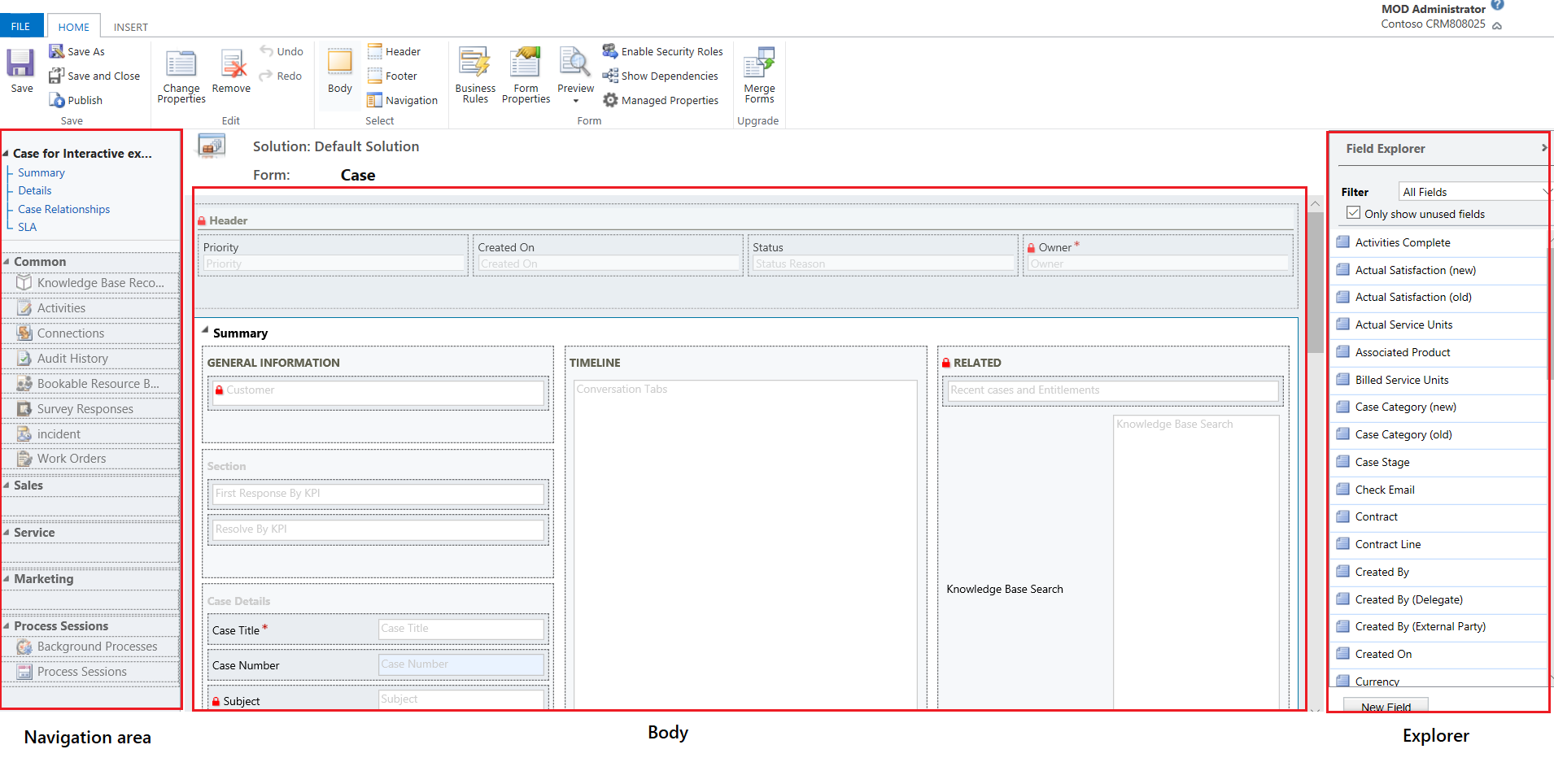
Навигација
Налази се са леве стране. Користите је да бисте контролисали приступ повезаним табелама или да бисте додавали везе до URL адреса које треба приказати у главном окну обрасца. Да бисте уредили навигацију, морате најпре да изаберете команду Навигација која се налази у групи Избор на картици Почетак.
Главни обрасци обезбеђују опције за навигацију преко траке за навигацију, али користе исте податке у области за навигацију за контролу доступних опција за навигацију. Још информација: Уређивање навигације
Тело
Користите област тела која се налази у средини да бисте контролисали распоред у обрасцу. Можете да изаберете и превучете елементе обрасца да бисте им одредили положај. Кликните двапут на неки елемент и отвориће се својства тог елемента.
Подразумевано за главне обрасце Предмет, Контакт, Пословни контакт, први одељак у оквиру картице Резиме приказује пословни контакт или образац контакт картице типа Брзи приказ. За прилагођене табеле, овај одељак подразумевано није доступан. Можете да уметнете нови одељак и додате образац за брзи приказ у њега. Образац картице приказује максимално пет колона. Осим колона, није могуће приказивати друге контроле на плавој плочици, чак иако је образац за брзи приказ садржи.
Напомена
Да бисте сачували формат картице (као што је приказано на следећој слици), препоручујемо да не премештате образац за брзи приказ ни у један други одељак на обрасцу.
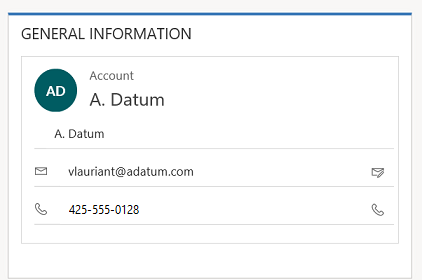
Још информација: Креирање и уређивање образаца за брзи приказ
Да бисте додали колону, изаберите је са листе Истраживач колона и превуците у неки одељак.
Да бисте додали елемент који није колона, изаберите где желите да је сместите и користите одговарајућу команду са картице " Уметање ".
Да бисте уклонили неки елемент, изаберите га и употребите команду Уклони која се налази у групи Уређивање на картици Почетак
Да бисте уредили Заглавље или Подножје обрасца, морате најпре да изаберете одговарајућу команду у групи Избор на картици Почетак
Истраживач
Налази се са десне стране, а садржај области претраживача зависи од контекста.
Када изаберете Тело, Заглавље или Подножје у групи Избор на картици Почетак, видећете Истраживач колона. Користите Истраживач колона да бисте превукли колоне које желите да прикажете у неком одељку обрасца или унутар заглавља или подножја. У исти образац можете да унесете исту колону више пута. Користите дугме Нова колона као пречицу за креирање нове колоне.
Када изаберете опцију "Навигација" у групи "Избор групе почетака", видећете истраживач односа. Превуците било коју релацију у неку групу у оквиру области за навигацију. Не можете да додате исту релацију два пута. односи доступни на основу начина на који су конфигурисани. Ако конфигуришете неку релацију тако да се она не приказује, она неће бити приказана у одељку Претраживач релација Информације о начину на који треба да конфигуришете подразумеване опције приказа за релације потражите у одељку Ставка окна за навигацију за примарну табелу.
Можете да користите дугмад Нови 1:N и Нови N:N као пречицу за додавање нове релације између табела.
Картица Датотека
Изаберите картицу Датотека да бисте додали/приказали следеће опције:
- Нова активност Додајте нову активност
- Нови ред Додајте нови ред
- Алатке Користите опције попут Увоза података, Откривања дупликата и Чаробњака за масовно брисање
- Опције Промените подразумевана подешавања екрана да бисте персонализовали подразумевано решење и управљајте својим предлошцима е-поште
- Општи подаци
- Синхронизација
- Активности
- Формати
- Предлошци е-поште
- Потписи за е-пошту
- Е-порука
- Приватност
- Језици
- Помоћ
- Затворите
Картица „Почетак“
Картица Почетак показује команде наведене у следећој табели:

| Групиши | Command | Опис |
|---|---|---|
| Сачувај | Сачувај (Ctrl+S) | Сачувајте образац. |
| Сачувај као | Креирајте копију овог обрасца под другачијим именом. | |
| Сачувај и затвори | Сачувајте образац и затворите уређивач образаца. | |
| Објави | Објавите образац. Још информација: Објављивање прилагођавања | |
| Уређуј | Промени својства | Промените својства изабране ставке у телу. Погледајте следеће одељке у зависности од изабране ставке: - Својства картице - Својства одељака - Заједничка својства колона - Посебна својства колона - Својства подмрежне мреже - Својства контроле брзог приказа |
| Уклони | Уклоните изабрану ставку. | |
| Опозови радњу (Ctrl+Z) | Опозовите претходну радњу. | |
| Понови радњу (Ctrl+Y) | Поновите претходну радњу. | |
| Изабери | Тело | Уредите главно тело обрасца. |
| Заглавље | Уредите заглавље обрасца. | |
| Подножје | Уредите подножје обрасца. | |
| Навигација | Уредите навигацију обрасца. Још информација: Уређивање навигације |
|
| Образац | Пословна правила | Приказујте, уређујте или креирајте нова пословна правила помоћу истраживача пословних правила. Напомена: За интерактивне обрасце, само су опсези „Ентитет“ и „Сви обрасци“ подржани. Још информација: Креирање и уређивање пословних правила |
| Својства обрасца | Још информација: Својства обрасца | |
| Прегледај | Користите ово да бисте видели како образац изгледа након објављивања. Можете и да прегледате за тестирање скрипти повезаних са догађајима. | |
| Омогући безбедносне улоге | Користите ову команду да бисте одредили безбедносне улоге које ће имати приступ обрасцима. Још информација: Контрола приступа обрасцима Важно: Ако креирате нови образац, њему ће моћи да приступе само безбедносне улоге администратора система и стручњака за прилагођавање система. Морате да доделите приступ другим безбедносним улогама да би и друге особе могле да га користе. | |
| Прикажи зависности | Погледајте које компоненте решења зависе од овог обрасца или су обавезне у овом обрасцу. | |
| Управљана својства | Команда управљаних својстава има два својства Прилагодљиво и Може да се избрише. Постављање ових својстава на нетачно значи да образац неће бити прилагодљив и да се не може избрисати након што сте га укључили у решење, извезите то решење као комплетно решење и увезите тај комплетно решење у друго окружење. Још информација: Управљана својства | |
| Надогради | Обједини обрасце | Ако је применљиво, ова опција вам омогућава да обједините образац са обрасцем из претходне верзије Dynamics 365 обрасца |
Картица „Уметање“

Картица Уметање показује команде из следеће табеле:
| Група | Команда | Опис |
|---|---|---|
| Одељак | Додајте одељак на изабрану картицу. Можете да укључите одељак који садржи од једне до четири колоне. Такође можете да уметнете референтну таблу у интерактивне обрасце. Референтна табла се такође додаје као одељак обрасцу типа Главни – Интерактивно искуство. Одељак референтне табле се подразумевано додаје обрасцима ентитета Предмет, Пословни контакт, Контакт и прилагођеним обрасцима табеле. Још информација: Својства одељка |
|
| 3 Картице | Три колоне | Уметните картицу са три колоне једнаке ширине. Још информација: Својства картице |
| Три колоне | Уметните картицу са три колоне са широм средњом колоном. | |
| 2 Картице | Две колоне | Уметните картицу са две колоне са широм десном колоном. |
| Две колоне | Уметните картицу са две колоне са широм левом колоном. | |
| Две колоне | Уметните картицу са две колоне једнаке ширине. | |
| 1 картица | Једна колона | Уметните картицу са једним одељком. |
| Контрола | Подформа | Обликујте подмрећу и уметните је у образац. Више информација:Својства подмрежне мреже |
| Регулатор размака | Уметните празан простор. | |
| Образац за брзи приказ | Уметните образац за брзи приказ. Још информација Својства контроле брзог приказа |
|
| Веб-ресурс | Уметните веб-ресурс ради уграђивања садржаја из других локације на једну страницу. Још информација: Својства веб-ресурса |
|
| IFRAME | Можете да додате IFRAME у образац да бисте интегрисали садржај са друге веб-локације. | |
| Временска оса | Уметните контролу временске осе у образац. Ова контрола приказује временску осу активности повезаних са табелом у обрасцу. | |
| Веза за навигацију | Помоћу ове опције можете да уметнете везу у навигацију обрасца. | |
| Timer | Уметните контролу тајмера у образац табеле за праћење времена у односу на SLA. Још информација: Додајте контролу тајмера | |
| Претрага базе знања | Уметните контролу за претрагу коју корисници користе за претраживање чланака базе знања. Још информација: Контрола претраге базе знања | |
| Помоћник за релације | Коришћењем ове опције можете да уметнете контролу помоћника за релације у образац. |
Напомена
Следеће компоненте нису подржане у Главним обрасцима:
- Bing мапе
- Yammer
- Фидови о активностима
Следећи кораци
Користите образац Главни и његове компоненте
Напомена
Можете ли нам рећи о својим жељеним поставкама језика у документацији? Испуните кратку анкету. (имајте на уму да је ова анкета на енглеском језику)
Анкета ће трајати око седам минута. Не прикупљају се лични подаци (изјава о приватности).
Повратне информације
Стиже ускоро: Током 2024. године постепено ћемо укидати проблеме са услугом GitHub као механизам повратних информација за садржај и заменити га новим системом повратних информација. За додатне информације, погледајте: https://aka.ms/ContentUserFeedback.
Пошаљите и прегледајте повратне информације за